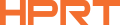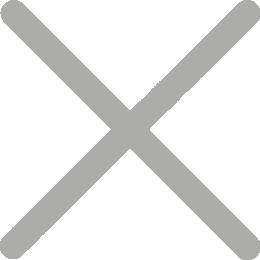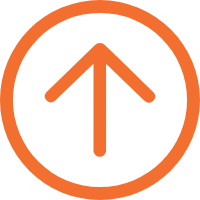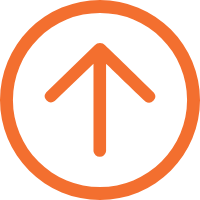Устранение неполадок при неравномерной и неправильной печати термочувствительных POS - принтеров
Вы пытаетесь решить проблему неравномерной печати POS - принтеров и дислокации квитанций? HPRT - это надежный поставщик POS - принтеров, который поможет вам решить эти распространенные, но разочаровывающие проблемы. Наши советы экспертов помогут вашему POS - принтеру обеспечить первоклассную производительность и надежность.
Почему мой POS - принтер печатается неравномерно?

Описание проблемы: грязная головка печати может привести к неравномерной плотности печати или пустой области, или проблема может быть вызвана слишком низкой плотностью POS - принтера.
Шаги устранения неполадок:
Откройте бумажный отсек принтера и очистите печатающую головку наружу из центра чистящей ручкой или ватной палочкой, смоченной в разбавленный спирт (или изопропиловый спирт).

2.Не используйте принтер сразу после очистки заголовка печати. Ожидание полного испарения очищающего спирта (1 - 2 минуты), пока головка принтера полностью не высохнет.
После очистки заголовка печати, если вы все еще не удовлетворены темнотой печати, распечатайте страницу самоконтроля, чтобы проверить параметры плотности тока. Если уровень не установлен на самом высоком уровне, можно внести изменения в настройки принтера. Новые настройки вступят в силу после перезагрузки принтера.
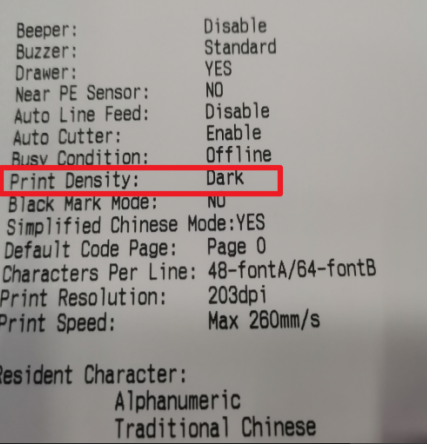
Опять распечатать страницу самоконтроля для проверки настройки. Если плотность печати теперь отображается как "темный цвет", "5" или "максимум", то настройка удалась.
Почему мой POS - принтер не совпадает?

Описание проблемы: Путь к грязной бумаге может привести к перекройке бумаги или печати.
Шаги устранения неполадок:
1. Открыть картонную коробку принтера и вынуть бумажный рулон.
2. Удаление пыли или инородного тела сухой хлопчатобумажной тканью или ватными палочками.
Промочите хлопчатобумажную ткань или ватные палочки медицинским спиртом для удаления липких веществ или других загрязнителей.
4.Не используйте принтер сразу после очистки деталей. Подождите, пока алкоголь полностью испарится (1 - 2 минуты), а затем используйте POS - принтер.
Если ошибка печати после очистки все еще существует, проверьте настройки ширины бумаги. В настройках POS - принтера выберите ширину бумаги, соответствующую расходному материалу, и ждите перезагрузки принтера, чтобы применить настройки.
Эффективное решение проблемы неравномерной и неправильной печати на принтере квитанций в соответствии с вышеуказанными шагами. Если проблема все еще сохраняется, ознакомьтесь с руководством пользователя для POS - принтера или обратитесь в послепродажную команду HPRT, чтобы получить дополнительную помощь.
Являясь мощным производителем POS - принтеров и аппаратного обеспечения в Китае, HPRT предлагает широкий спектр моделей принтеров для получения квитанций для удовлетворения различных потребностей в сфере общественного питания, розничной торговли и других отраслях. Мы стремимся обеспечить всестороннюю послепродажную поддержку и приветствуем компании, которые обращаются к нам для оптовых закупок или настройки принтеров OEM - решений.